Azure 지원 요청 만들기
Azure를 통해 지원 티켓이라고도 하는 지원 요청을 만들고 관리할 수 있습니다. 이 문서에서 설명하는 것처럼 Azure Portal에서 요청을 만들고 관리할 수 있습니다. Azure 지원 티켓 REST API 또는 Azure CLI를 사용하여 프로그래밍 방식으로 요청을 만들고 관리할 수도 있습니다.
참고 항목
Azure Portal URL은 조직이 배포되는 Azure 클라우드에 특정합니다.
- 상업적 사용을 위한 Azure Portal은 https://portal.azure.com입니다.
- 미국 정부용 Azure Portal은 https://portal.azure.us입니다.
Azure에서는 청구, 할당량 조정, 계정 이전 등을 비롯한 구독 관리에 대해서는 무제한 지원을 제공합니다. 기술 지원의 경우 지원 계획이 필요합니다. 자세한 내용은 지원 플랜 비교를 참조하세요.
시작하기
Azure Portal에서는 Azure Portal 메뉴나 전역 헤더, 서비스 관련 리소스 메뉴에서 지원 요청을 열 수 있습니다. 지원 요청을 제기하려면 먼저 적절한 권한이 있어야 합니다.
Azure 역할 기반 액세스 제어
구독에 대한 지원 요청을 만들려면 구독에 대한 적절한 액세스 권한이 있어야 합니다. 즉, 소유자, 기여자, 지원 요청 기여자 역할 또는 구독 수준에서 Microsoft.Support/*의 사용자 지정 역할이 있어야 합니다.
예를 들어, Microsoft Entra 시나리오와 같이 구독 없이 지원 요청을 만들려면 관리자여야 합니다.
Important
지원 요청에 여러 구독에 대한 조사가 필요한 경우 관련된 각 구독에 대해 필요한 액세스 권한이 있어야 합니다(소유자, 기여자, 읽기 권한자, 지원 요청 기여자 또는 Microsoft.Support/supportTickets/read 권한이 있는 사용자 지정 역할).
지원 요청에 계정 관련 정보의 확인 또는 릴리스, 계정 정보 변경 또는 구독 소유권 이전 또는 취소와 같은 작업이 필요한 경우 구독에 대한 계정 청구 관리자여야 합니다.
전역 헤더에서 지원 요청 열기
Azure Portal의 어디에서나 지원 요청을 시작하려면 다음을 수행합니다.
전역 헤더에서 ?를 선택한 다음, 문제를 설명하는 글귀를 입력합니다.
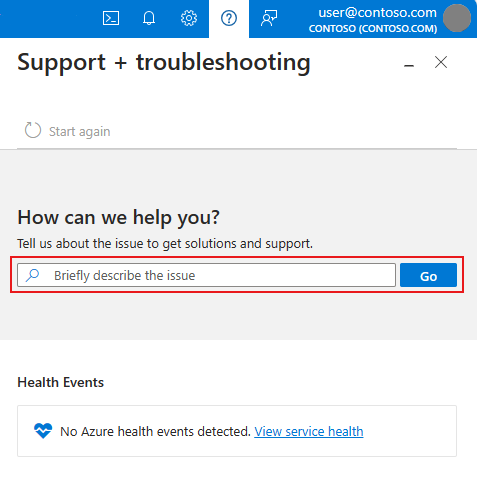
해당하는 경우, 프롬프트에 따라 특정 리소스를 비롯한 자세한 문제 내용을 공유합니다. Microsoft에서 문제를 해결하는 데 도움이 될 수 있는 솔루션을 찾을 것입니다.
어떤 솔루션으로도 문제가 해결되지 않는 경우 지원 요청 만들기를 선택합니다.
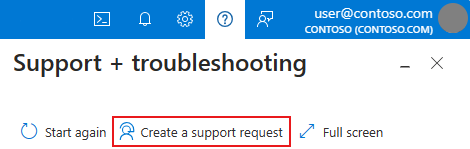
리소스 메뉴에서 지원 요청 열기
리소스의 컨텍스트에서 지원 요청을 시작하기 위해 현재 다음 작업을 수행하고 있습니다.
리소스 메뉴의 도움말 섹션에서 지원 및 문제 해결을 선택합니다.
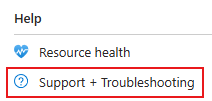
프롬프트에 따라 문제에 대한 자세한 내용을 공유합니다. 지원 및 문제 해결을 선택할 때 보고 있던 리소스에 따라 일부 옵션이 미리 선택될 수 있습니다. Microsoft에서 문제를 해결하는 데 도움이 될 수 있는 솔루션을 찾을 것입니다.
어떤 솔루션으로도 문제가 해결되지 않는 경우 지원 요청 만들기를 선택합니다.
지원 요청 만들기
새 지원 요청을 만들 때 문제 이해에 도움이 되는 몇 가지 정보를 제공해야 합니다. 이러한 정보는 몇 가지의 개별 섹션에서 수집됩니다.
문제 설명
지원 요청 프로세스의 첫 번째 단계는 문제 형식을 선택하는 것입니다. 선택한 문제 형식에 따라 다를 수 있는 추가 정보를 입력하라는 메시지가 표시됩니다. 기술을 선택한 경우 문제와 관련된 서비스를 지정합니다. 서비스에 따라 문제 형식 및 문제 하위 형식에 대한 옵션이 표시될 수도 있습니다. 문제와 가장 관련성이 높은 서비스(및 해당하는 경우 문제 형식/문제 하위 형식)를 선택해야 합니다. 관련 없는 서비스를 선택하면 지원 요청 처리가 지연될 수 있습니다.
Important
대부분의 경우 구독을 지정해야 합니다. 문제가 발생한 구독을 선택해야 합니다. 사용자의 사례에 할당된 지원 엔지니어는 사용자가 할당한 구독의 리소스에만 액세스할 수 있습니다. 액세스 요구 사항은 지원 엔지니어가 올바른 대상 그룹과 정보를 공유하고 있음을 확인하는 지점 역할을 하며, 이는 고객 데이터의 보안 및 개인 정보 보호를 보장하는 핵심 요소입니다. Azure에서 고객 데이터를 처리하는 방법에 대한 자세한 내용은 Trusted Cloud의 데이터 개인 정보 보호를 참조하세요.
문제가 여러 구독에 적용되는 경우 설명에 추가 구독을 언급하거나 나중에 메시지 보내기를 통해 언급할 수 있습니다. 그러나 지원 엔지니어는 액세스 권한이 있는 구독에 대해서만 작업할 수 있습니다. 구독에 필요한 액세스 권한이 없는 경우 요청의 일부로 구독에 대해 작업할 수 없습니다.
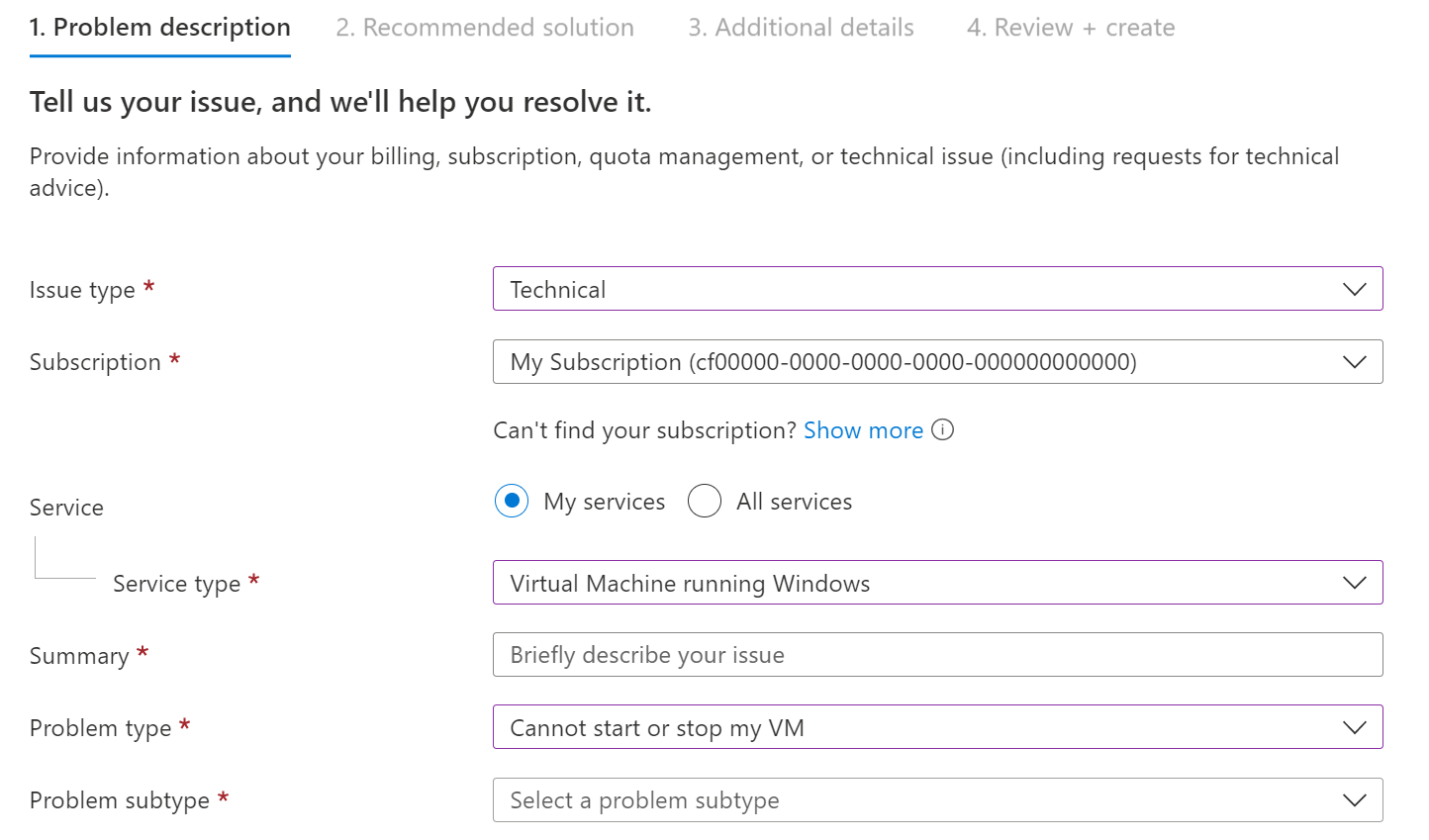
요청된 정보를 모두 입력한 후 다음을 선택합니다.
권장된 솔루션
사용자가 제공한 정보에 따라, 문제를 해결할 수 있는 몇 가지 권장 솔루션을 제공합니다. 경우에 따라 빠른 진단 검사도 실행할 수 있습니다. 이러한 솔루션은 Azure 엔지니어가 가장 일반적인 문제를 해결하기 위해 작성합니다.
그래도 문제를 해결할 수 없는 경우 지원 요청으로 돌아가기를 선택하여 다음을 선택하면 지원 요청을 계속 만들 수 있습니다.
추가 세부 정보
다음으로 문제에 대한 자세한 정보를 수집합니다. 이 단계에서 철저하고 자세한 정보를 제공하면 지원 요청을 올바른 엔지니어에게 전달하는 데 도움이 됩니다.
문제에 대한 추가 정보를 얻을 수 있도록 문제 세부 정보를 작성합니다. 가능하면 문제가 시작된 시기와 문제를 재현 하는 단계를 알려 주세요. 필요에 따라 로그 파일 또는 브라우저 추적과 같이 하나의 파일(또는 여러 파일이 포함된 .zip과 같은 압축된 파일)을 업로드할 수 있습니다. 파일 업로드에 대한 자세한 내용은 파일 업로드 지침을 참조하세요.
고급 진단 정보 섹션에서 예 또는 아니요를 선택합니다. 예를 선택하면 Azure 지원에서 Azure 리소스에서 고급 진단 정보를 수집할 수 있습니다. 이 정보를 공유하지 않으려는 경우 아니요를 선택합니다. 수집할 수 있는 파일 형식에 대한 자세한 내용은 고급 진단 정보 로그를 참조하세요.
경우에 따라 추가 옵션이 표시될 수 있습니다. 예를 들어 특정 형식의 가상 머신 문제 형식의 경우 가상 머신의 메모리에 대한 액세스를 허용할지 여부를 선택할 수 있습니다.
지원 방법 섹션에서 비즈니스 영향에 따른 지원 계획을 선택합니다. 이는 심각도 수준입니다. 사용 가능한 최대 심각도 수준 및 응답 시간은 해당 국가/지역의 업무 시간 타이밍을 비롯해 지원 계획및 사용자가 위치한 국가/지역에 따라 달라집니다.
팁
액세스 ID 및 계약 ID가 필요한 지원 계획을 추가하려면 도움말 및 지원>지원 계획>링크 지원 혜택을 선택합니다. 제한된 지원 계획이 만료되거나 남은 지원 인시던트가 없는 경우 선택할 수 없습니다.
기본 연락 방법, 가용성, 기본 지원 언어를 제공합니다. 이 설정은 지원 엔지니어가 요청에 대해 작업할 수 있는 업무 시간에 영향을 주기 때문에 국가/지역 설정이 정확한지 확인합니다.
연락 방법을 알 수 있도록 연락처 정보 섹션을 완료합니다.
이 정보 입력을 마친 후 다음을 선택합니다.
검토 + 만들기
요청을 작성하기 전에 지원 부서에 보낼 모든 세부 정보를 검토합니다. 정보를 변경해야 하는 경우 이전을 선택하여 탭으로 돌아갈 수 있습니다. 지원 요청이 완료되면 만들기를 선택합니다.
지원 엔지니어가 귀하가 지정한 방법으로 연락할 것입니다. 초기 응답 시간에 대한 정보는 지원 범위 및 응답성을 참조하세요.
고급 진단 정보 로그
고급 진단 정보 컬렉션을 허용하면 Microsoft 지원에서 문제를 더 빨리 해결할 수 있도록 하는 정보를 수집할 수 있습니다. 다양한 서비스 또는 환경에서는 일반적으로 다음 파일이 수집됩니다.
- Microsoft Azure PaaS VM 로그
- Microsoft Azure IaaS VM 로그
- Microsoft Azure Service Fabric 로그
- StorSimple 지원 패키지 및 디바이스 로그
- Azure Virtual Machines의 SQL Server 로그
- Microsoft Entra 로그.
- Azure Stack Edge 지원 패키지 및 디바이스 로그
- Azure Synapse Analytics 로그
문제 또는 환경 형식에 따라 여기에 나열된 파일 외의 다른 파일을 수집할 수도 있습니다. 자세한 내용은 Azure 지원 제공에 사용하는 데이터를 참조하세요.
메모리 덤프 컬렉션
특정 VM(가상 머신) 문제 형식의 지원 사례를 만들 때에는 지원이 가상 머신의 메모리에 액세스하도록 허용할지 여부를 선택합니다. 그렇게 하면 문제 진단을 돕기 위해 메모리 덤프를 수집할 수 있습니다.
완전한 메모리 덤프는 가장 큰 커널 모드 덤프 파일입니다. 이 파일에는 Windows에서 사용하는 모든 실제 메모리가 포함됩니다. 전체 메모리 덤프에는 기본적으로 플랫폼 펌웨어에서 사용하는 실제 메모리가 포함되지 않습니다.
덤프는 동일한 데이터 센터 내에서 디버깅하기 위해 컴퓨팅 노드(Azure 호스트)에서 다른 서버로 복사됩니다. 데이터가 Azure의 보안 경계를 벗어나지 않기 때문에 고객 데이터는 보호됩니다.
덤프 파일은 VM의 Hyper-V 저장 상태를 만들어 만들어집니다. 이 프로세스동안 VM은 최대 10분 동안 일시 중지되며, 이후에는 VM이 계속됩니다. VM은 이 프로세스의 일부로 다시 시작되지 않습니다.
다음 단계
Azure의 자가 지원 옵션에 대한 자세한 정보를 보려면 다음 비디오를 확인하세요.
자세한 내용을 보려면 다음 링크를 따라가세요.
- Azure 지원 요청을 관리하는 방법
- Azure 지원 티켓 REST API
- Microsoft Q&A에서 동료의 도움말 보기
- Azure 지원 FAQ에서 자세히 알아보기
- Azure 할당량 개요